2. Klicka på Reporting
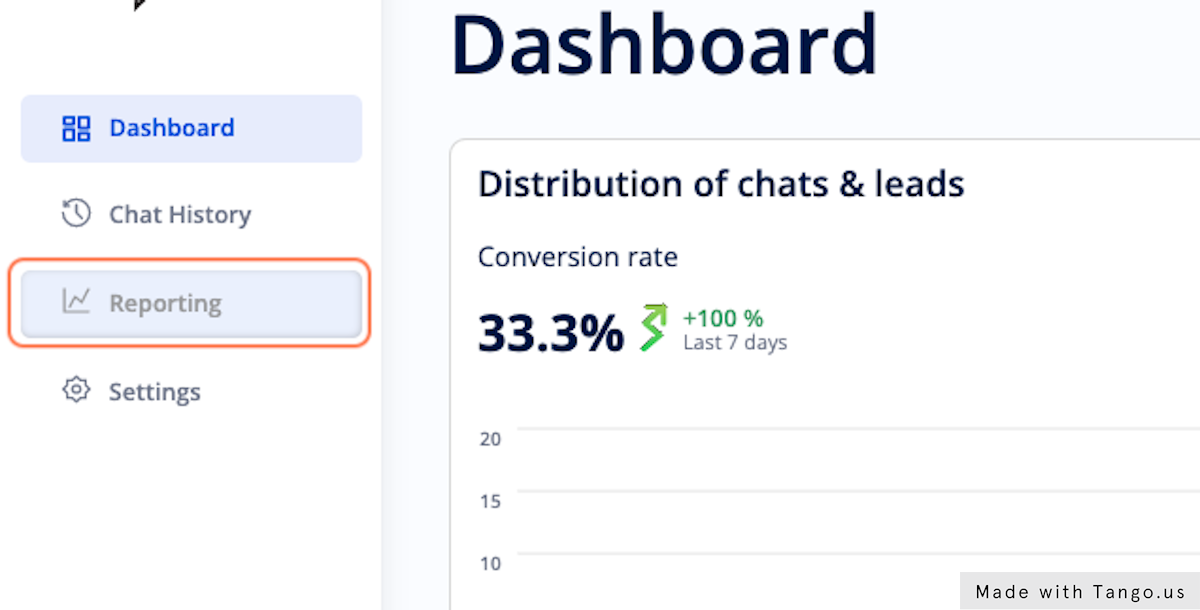
3. Det här är rapporteringsfönstret
Från menyn till höger kan du välja de mätvärden som är relevanta för dig. Tabellen kommer att expandera enligt dina val.
För Analyst Pro-användare kan du välja det datumintervall du vill ha från kalendern.
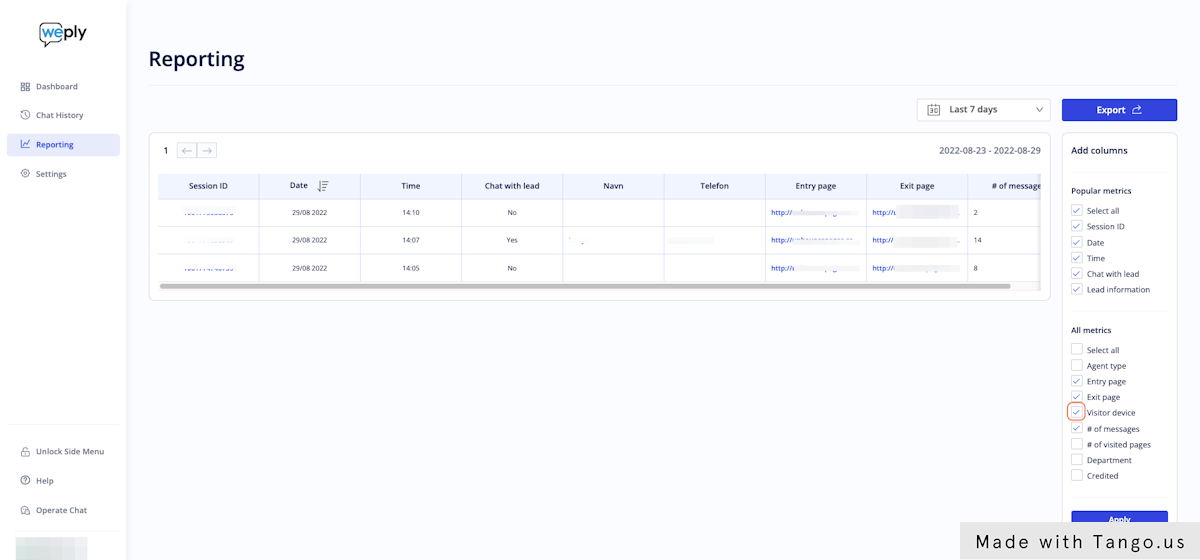
4. Klicka på Apply när du har uppdaterat de mätvärden du vill visa
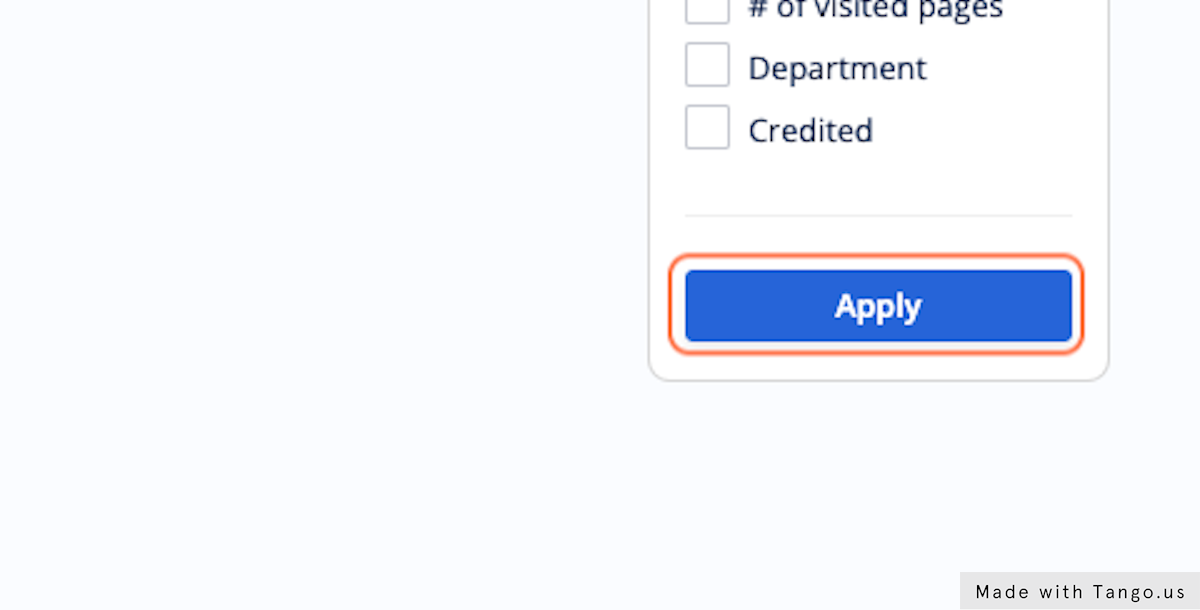
5. För Analyst Pro-användare är det möjligt att exportera rapporten till en Excel-fil (.xlxs)
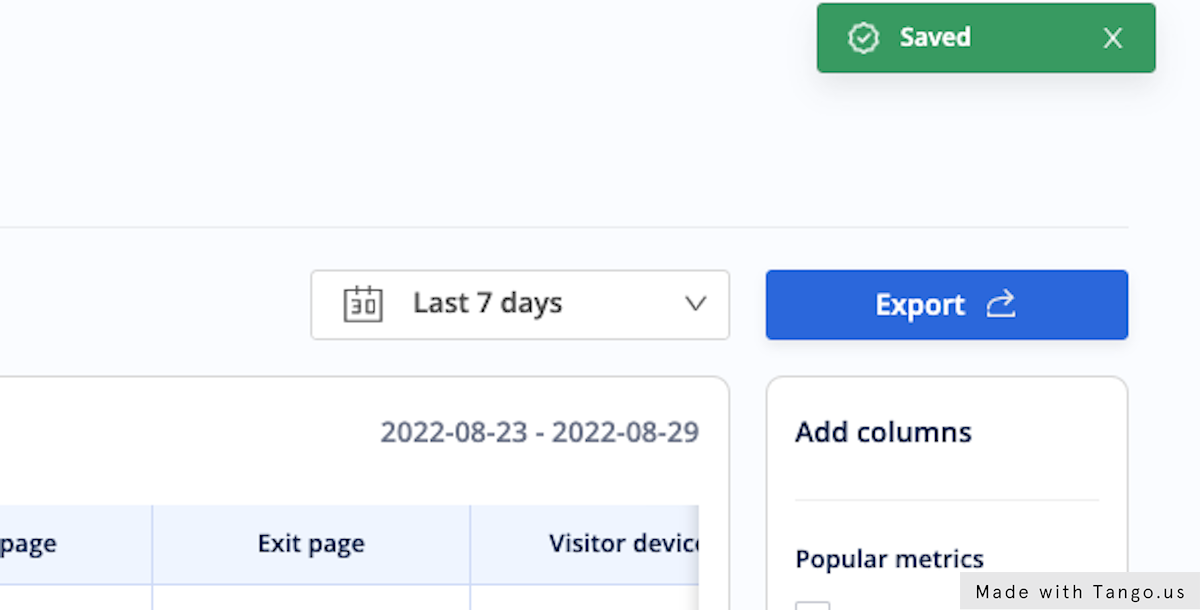
6. Bekräfta datumintervallet och klicka på Create export för att generera en nedladdningsbar fil
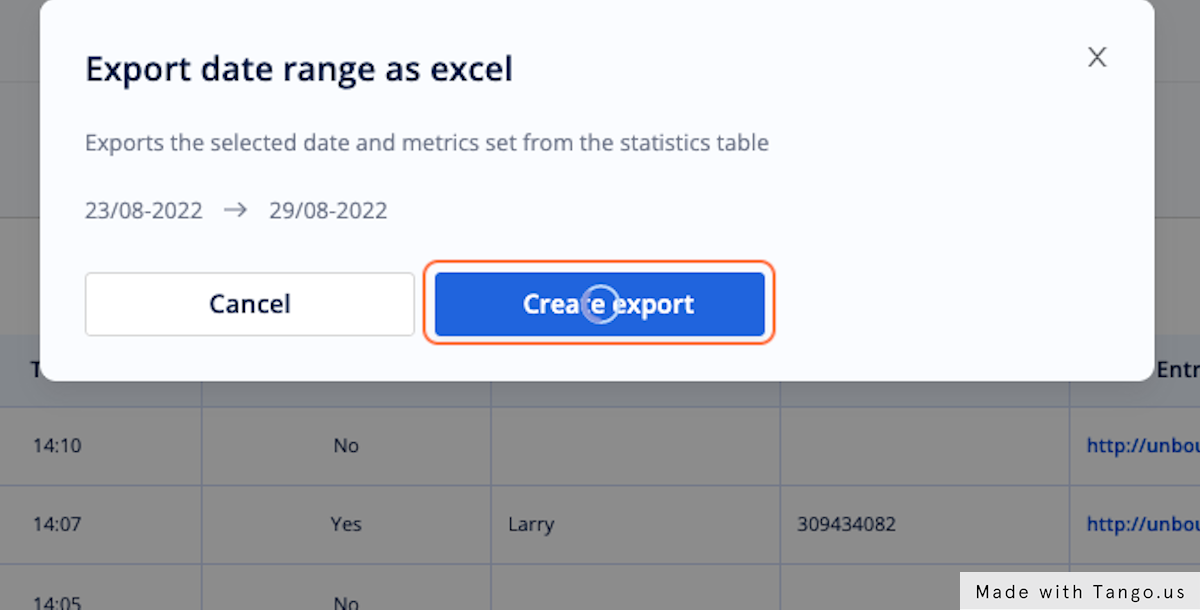
7. Klicka på nedladdningsknappen vid dokumentlänken för att ladda ner direkt till din enhet
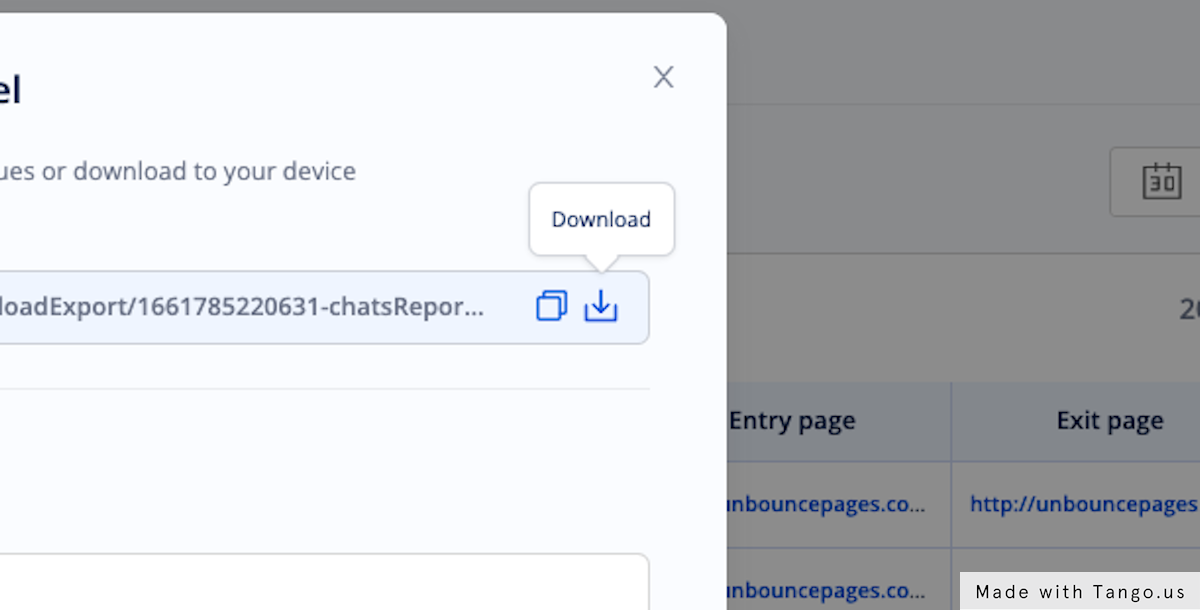
8. För att få samma rapport regelbundet klickar du på Also schedule this report
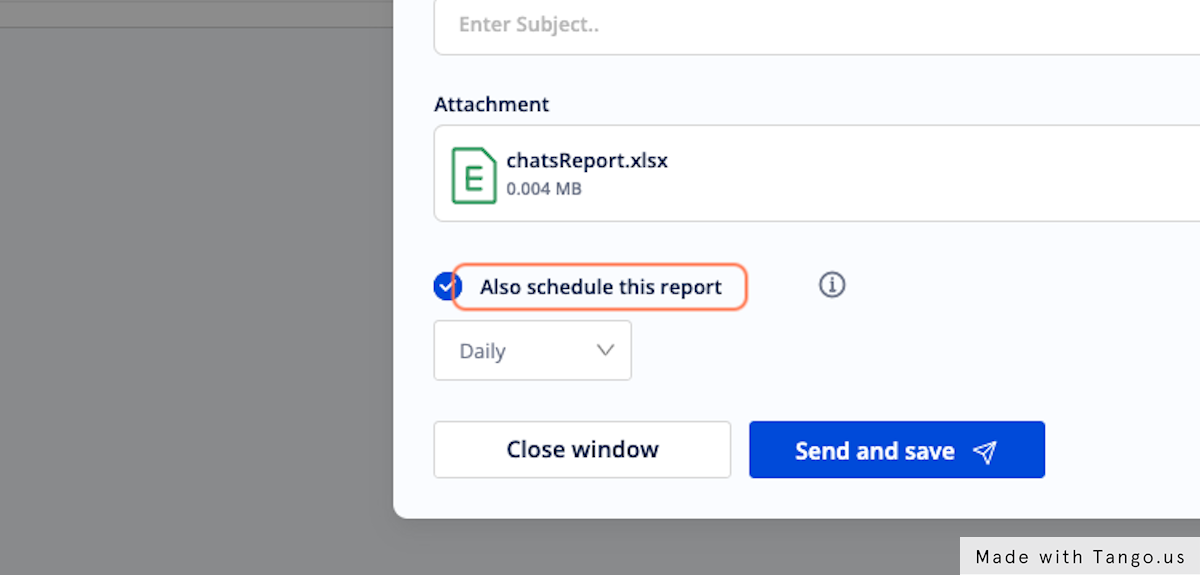
9. Välj hur ofta du vill ta emot rapporten
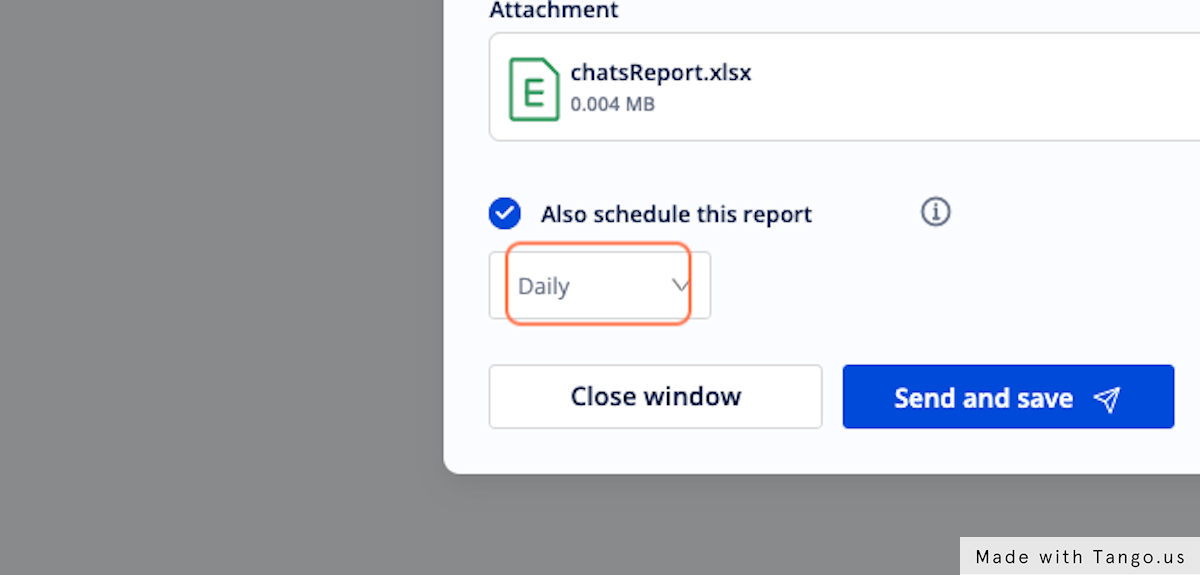
10. Skriv vad som ska stå i ämnesraden i e-postmeddelandet med rapporten så att du kan identifiera den
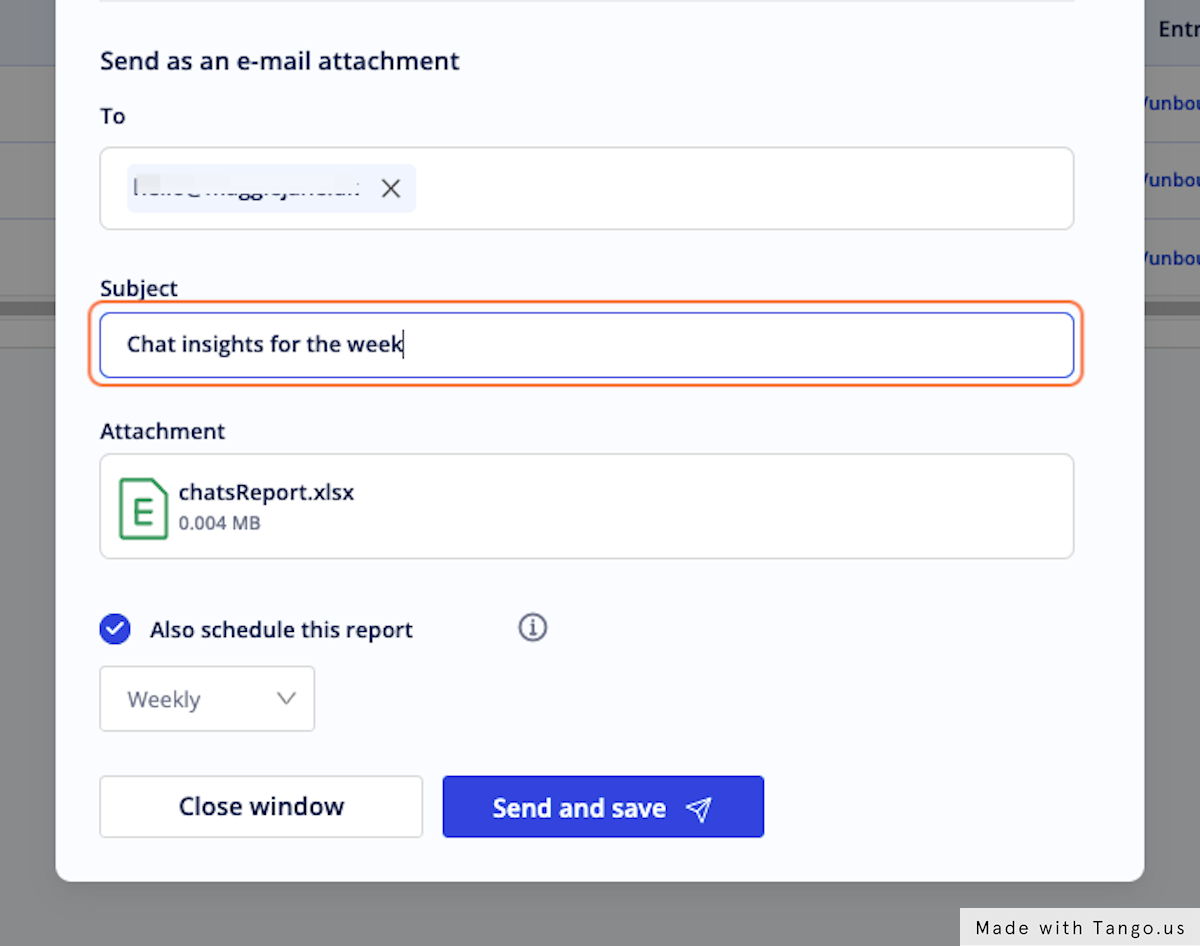
11. Klicka på Send and save för att skicka rapporten till dig själv via e-post och spara dina inställningar så att det schemaläggs
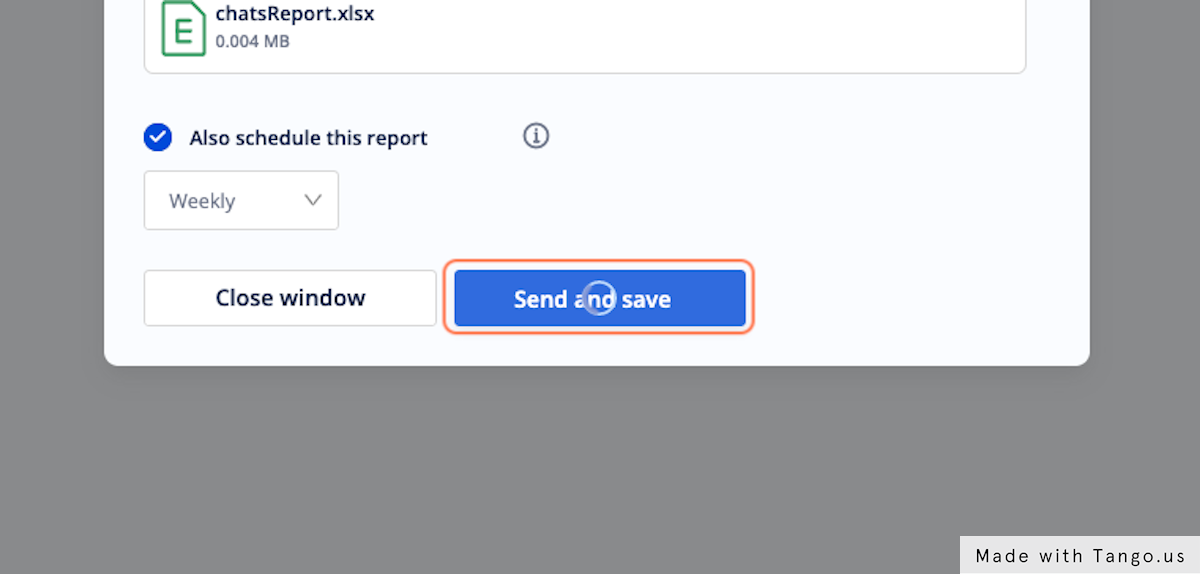
Behöver du hjälp?
+46 40 668 86 17
Våra telefonlinjer är öppna
måndag-torsdag 8.30 till 16.00
fredag 8.30 till 15.30
Vi återkommer till dig så snart som möjligt
